Với nhu cầu sử dụng internet ngày càng nhiều, việc thiếu hụt băng thông là một vấn đề cấp thiết. Giải pháp đơn giản chính là thuê thêm nhiều đường internet, vừa tăng băng thông, vừa mang tính dự phòng khi xảy ra lỗi. Tuy nhiên giải phải này dễ bị hạn chế bởi sự giới hạn của số lượng port WAN vật lý trên thiết bị
Nếu bạn đang sử dụng DrayTEK Vigor2960 | Vigor3900, bạn có thể tham khảo giải pháp tạo Sub- Interface bằng cách sử dụng Switch (có khả năng tạo VLAN) trung gian để tăng số lượng đường internet
- Vigor2960: tối đa 20 đường truyền
- Vigor3900: tối đa 50 đường truyền
Giả sử có mô hình như sau:
- Router đang sử dụng : Vigor2960
- Số lượng đường truyền internet : 6 Đường (Đường truyền nối converter hoặc Bridge mode từ router GPON nhà mạng, không sử dụng VLAN)
- Dùng Switch DrayTek VigorswitchG1080 làm switch trung gian.
Mô Hình:

Nguyên tắc hoạt động
- Nối 6 đường truyền Internet vào các Port từ 1-6 trên VigorswitchG1080
- Trên VigorswwitchG1080
- Tạo 6 VLAN mới tương ứng với 6 đường truyền (ví dụ: 101à 106)
- Cấu hình Mode Access từ port port 1-6 các VLAN tương ứng ( 1- 101; 2-102; 3-103;4- 104;5-105; 6-106)
- Trunk port 7 tất cả các VLAN
- Tạo 6 WAN có VLAN ID tương ứng từng port WAN vật lý trên Vigor2960
- Nối port 7 vào port WAN1 Vigor2960
Thực hiện
- Trên DrayTek VigorSwitchG1080
- Nối máy tính vào port 8 trên VigorSwitchG1080
- Đặt IP tĩnh trên card mạng máy tính (Ví dụ 192.168.1.100/24)
- Đăng nhập VigorSwitchG1080 với IP mặc định 192.168.1.224, password “admin”
- Tạo 6 VLAN tương ứng, và quy định port thuộc VLAN đó
Vào VLAN, nhấn “Create New VLAN” để tạo VLAN mới
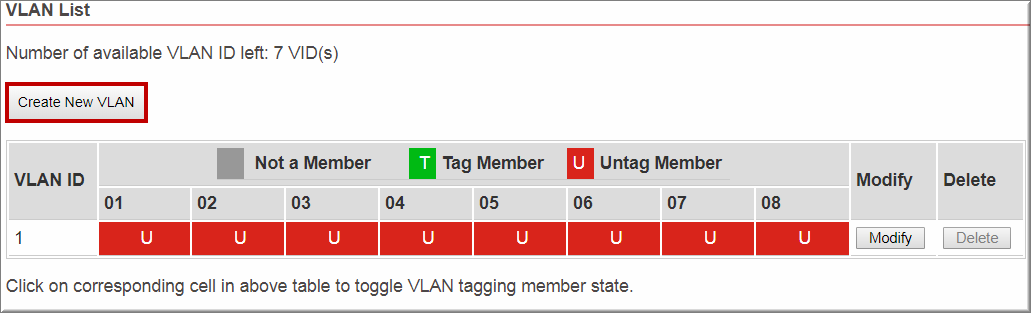
Thực hiện tạo VLAN mới tương ứng như sau:
VLAN101: untag port 1- Tag port 7
VLAN102: untag port 2- Tag port 7
VLAN103: untag port 3- Tag port 7
VLAN104: untag port 4- Tag port 7
VLAN105: untag port 5- Tag port 7
VLAN106: untag port 6- Tag port 7
Thực hiện như sau:
- VLAN ID :Điền VLAN ID
- Check port và thuộc tính tương ứng ( VLAN101 gồm Untag port 1 và tag port 7), với :
-
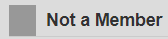 : không thuộc VLAN
: không thuộc VLAN -
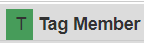 : Port tag (port Trrunk)
: Port tag (port Trrunk) -
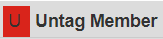 : port Untag (Port Access)
: port Untag (Port Access)
-
- Nhấn “Aplly”
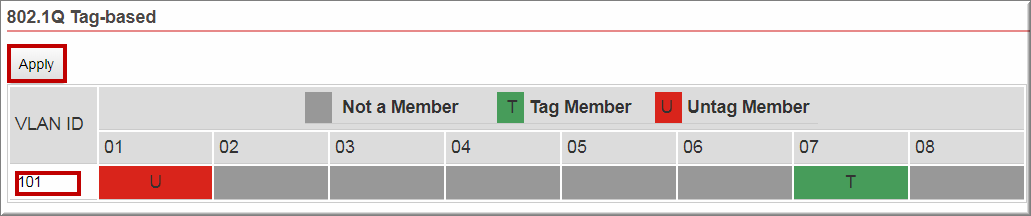
Thực hiện tương tự các VLAN còn lại
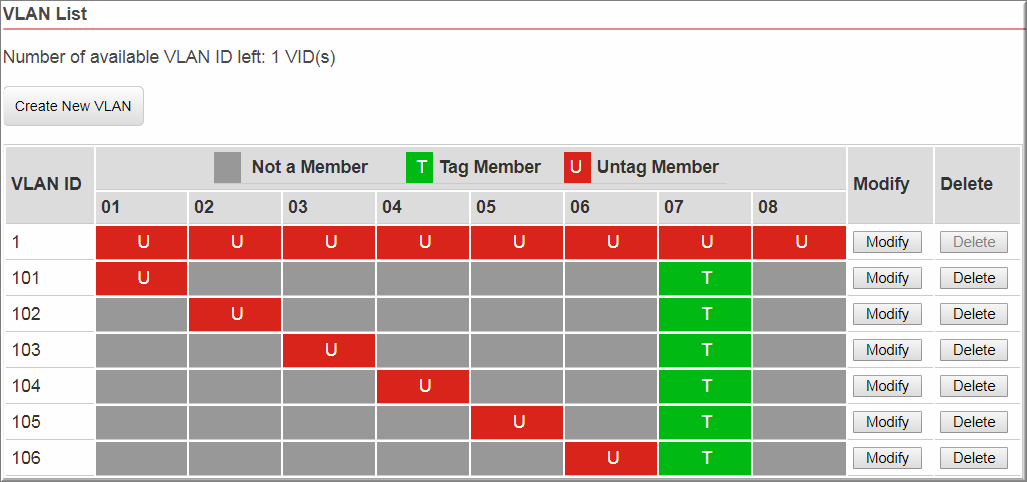
- Đặt PVID cho các port
- Điền PVID của VLAN tương ứng từng port (1- 101; 2- 102; 3-103; 4-201; 5-202; 6- 203)
- Nhấn “Apply PVID”

- Nối port 7 vào port WAN1 trên Vigor2960
- /S: Nếu muốn truy cập lại vào VigorSwitchG1080, nối máy tính vào port 8 và đặt Ip tĩnh lớp 192.168.1.x/24
- Trên DrayTek Vigor2960
- Kích hoạt mode “Advance” cho phép tạo nhiều Sub-interface trên WAN
Vào WAN >> General Setup, mode chọn “Advance”
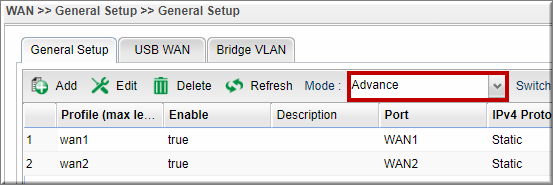
Bạn sẽ nhận được nhiều cầu nhấn “OK” để đăng nhập lại
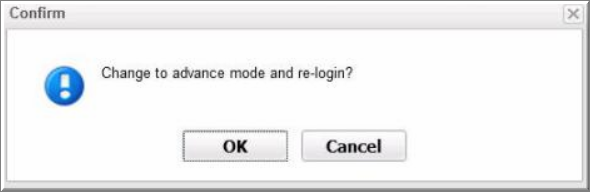
- Tạo các WAN mới
Vào WAN >> General Setup, nhấn “Add” để tạo thêm WAN mới
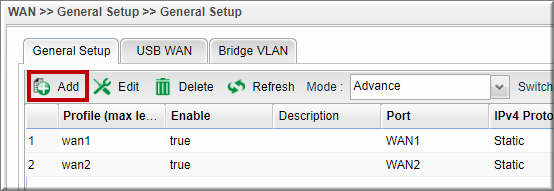
Xuất hiện bảng cho phép cấu hình thông tin WAN, tại tab “Global”
- Profile : Đặt tên WAN (ví dụ WAN100)
- Check “Enable” : kích hoạt WAN
- Description :Mô tả chi tiết WAN ( có thể có hoạt không)
- Port : Port WAN vật lý sẽ áp dụng WAN
- Default MAC Address: Chọn Disable
- MAC Address :Đổi địa chỉ MAC khác không sử dụng MAC mặc định.
- Ipv4 Protocol : Phương thức kết nối internet ( PPPoE nếu kết nối trực tiếp Converter hoặc bridge mode từ router nhà mạng)
- VLAN Tag : VLAN ID đã được khởi tạo trên Switch
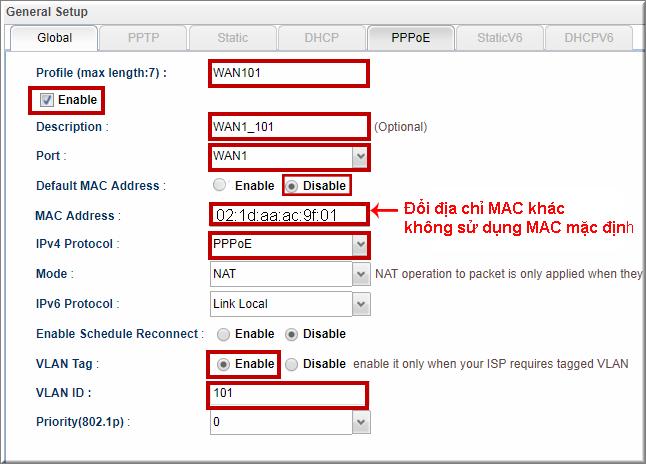
Chuyển tab “PPPoE” điền thông tin nhà mạng
- Username : Điền Username đường truyền nhà mạng (hỏi nhà cung cấp)
- Password : Điền password đường truyền nhà mạng (hỏi nhà cung cấp)
- MTU : Đổi MTU có thể sử dụng cho tât cả nhà mạng ( ví dụ 1480)
- Nhấn “Apply”
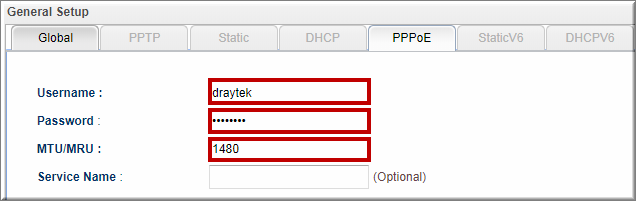
Thực hiện tương tự cho các WAN còn lại tương ứng với WAN1 và WAN2 vật lý
HỖ TRỢ KỲ THUẬT - 1900.633641
Trung tâm bảo hành Miền Nam
286/1 Trần Hưng Đạo, P.Nguyễn Cư Trinh, Q1, TPHCM
(028) 3925 3789 - 1900633641 (máy nhánh: 50)
Trung tâm bảo hành Miền Bắc
42, Trần Kim Xuyến, ĐTM Yên Hòa, Yên Hòa, Cầu Giấy, HN
(024) 3781 5089 - 1900633641 (máy nhánh: 50)
Trung tâm bảo hành Miền Trung
14 Vũ Trọng Phụng, P.Hòa Cường Nam, Q.Hải Châu, Đà Nẵng
(0236) 367 9515 - 1900633641 (máy nhánh: 50)








